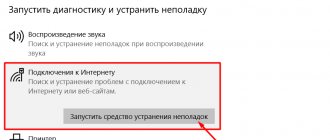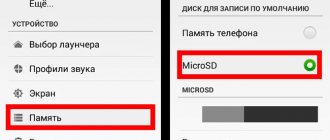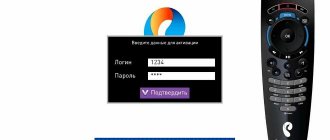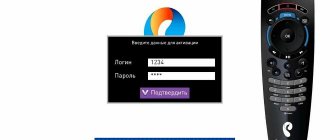Нередко при возникновении подобной проблемы с доступом к всемирной сети пользователь теряется: начинает ругать «безответственного провайдера» или разочарованно выключает компьютер «до лучших времен».
Однако в большинстве случаев неполадки вполне можно устранить самостоятельно, не дожидаясь сторонней помощи. Давайте рассмотрим, что означает 678 ошибка при подключении к интернету, и что делать, если «удаленный компьютер не отвечает». При этом изложенные здесь советы актуальны для всех провайдеров интернета: ростелеком, интертелеком, транстелеком, билайн, мтс и т.д.
Решение
Обзор и настройка модема D-Link Dir-320
Прежде всего, стоит перезагрузить домашний компьютер. Возможно, к ошибке 678 при подключении к интернету приводят проблемы операционной системы. Если данный вариант не помог исправить ситуацию, следует попробовать способы, указанные ниже.
Кабель
Один из самых распространенных вариантов появления ошибки подключения 678 – это неисправность сетевого кабеля либо отсутствие контакта с роутером пользователя. Необходимо поступить следующим образом: вытащить его из разъема маршрутизатора, подключить снова. После этого проверить, устранена ли неполадка 678.
Также возможен вариант, когда кабель поврежден домашними животными или оказался пережат. Рекомендуется заменить его на новый.
Сетевой адаптер
Второй часто встречающийся случай – проблема с «железом» рабочей станции. Например, подсоединение к «мировой паутине» у провайдера «Ростелекома» может вызвать ошибку подключения 678, если не установлены драйверы на сетевую карту либо они начали сбоить.
- Чтобы это проверить, надо нажать правой кнопкой мыши на «Пуск», а затем открыть «Диспетчер устройств»:
- В открывшемся окне просмотреть список установленного оборудования в системе. Там не должно быть желтых восклицательных или вопросительных знаков. На скриншоте ниже представлен вариант, когда все драйверы установлены и ОС работает стабильно:
- Если же в системе присутствует устройство с отметкой о неработоспособности, следует нажать на нем правой кнопкой мыши и выбрать пункт «Обновить». ОС автоматически переустановит драйвер.
- В случае отсутствия подходящего драйвера в системе рекомендуется воспользоваться программой для поиска подходящего программного обеспечения, к примеру, Snappy Driver Installer. А также обратиться к человеку с открытым доступом к интернету. Он поможет скачать с официального сайта производителя последнюю версию драйверов. Далее вручную установить их на домашнем ПК. Инсталляция производится по подсказкам «Мастера установки». После этого надо проверить подключение к «Ростелекому» на наличие ошибки 678.
Проблемы с роутером или модемом
Сбой интернета также возможен в случае неисправности сетевого устройства при подключении к «глобальной сети». Например, сбились настройки на роутере у поставщика , и пользователю выдается сообщение об ошибке 678 при подключении к интернету.
Рекомендуется для начала перезагрузить маршрутизатор, затем проверить подключение снова. Если действие не помогло, сбросить настройки на заводские и по новой настроить роутер. Конфигурирование маршрутизатора производится в зависимости от его модели и памятки провайдер, для этого на сайте находятся статьи по настройке каждой модели роутера.
Переустановка драйверов модема
Данный способ подойдет только тем пользователям, у кого провайдер предоставляет доступ по технологии xDSL, а сетевое оборудование старое. Модем подключается напрямую к компьютеру, определяется операционной системой как оборудование. В этом случае возникновение ошибки 678 при подключении к интернету в Windows XP происходит из-за отсутствия или некорректно переинсталлированных драйверов. Рекомендуется предварительно загрузить с официального сайта последнюю версию ПО на модем. Затем зайти в «Диспетчер устройств», как было рассказано разделом выше, и переустановить драйвер.
После всех совершенных действий модем следует перезагрузить и проверить наличие ошибки 678 при подключении к интернету в «Виндовс» XP.
Установка нового подключения
Также возможен вариант, когда подключение создается по протоколу PPPoE. Проявляющуюся ошибку 678 связывают с проблемами конфигурации подключения. Последнее создается средствами ОС. Чтобы это проверить, надо войти в «Список сетевых подключений» и проверить его.
- Это можно сделать, открыв «Панель управления», далее — «Центр управления сетями». Затем удалить старое подключение и нажать пункт, выделенный красным на скриншоте выше:
- В открывшемся окне следовать подсказкам «Мастера настройки», выбрать первый пункт:
- Далее указать пункт «Подключение вручную, требуется имя и пароль пользователя», заполнить поля в соответствии с учетными данными провайдера.
- После этого нажать «Подключить», проверить доступ к интернету.
Восстановление winsock
Проблема иногда кроется еще в интерфейсе winsock. Код ошибки 678 означает, что он некорректно настроен. Для того чтобы исправить ситуацию, следует нажать сочетание клавиш «Win» + «R», написать команду cmd:
Далее в открывшемся окне прописать netsh winsock reset. При успешном действии монитор начнет мерцать, значит, надо перезагрузить компьютер самостоятельно, чтобы изменения применились.
После перезагрузки снова открыть командную строку, указать ipconfig /renew. Затем проверить доступность сети «Интернет».
Антивирусное ПО
Антивирусное приложение с включенным модулем межсетевого экрана тоже способно блокировать доступ к «мировой паутине». Следует отключить его на время, а после попытаться подключиться к «глобальной сети».
Пересоздание подключения (без роутера)
Если кабель от провайдера вставлен в компьютер напрямую, то вы можете пересоздать подключение.
- Нам нужно перейти в «Центр управления сетями…» – в семерке нужно просто выбрать ПКМ подключение.
- В десятке открываем параметры сети и интернета.
- Далее в «Ethernet» кликаем по нашему пункту.
- Нажимаем слева по второму пункту.
- Удалите ваше старое подключение, если оно есть.
- Теперь возвращаемся на один шаг назад в «Центр управления…» и нажимаем по значку компьютера с плюсиком, чтобы создать новое подключение.
- Выбираем первый пункт.
- Далее строчку, где есть «PPPoE».
- Вводим логин и пароль с договора, который был выдан провайдером. Указываем имя и ставим нижнюю галочку.
- В самом конце подключаемся.
Технические работы и сбои у оператора
В чем отличия между сетями 3G и 4G: особенности, преимущества и недостатки
Время от времени поставщик услуг интернета проводит на своей стороны технические работы, либо его сетевое оборудование иногда бывает неисправным. Например, если происходит у провайдера «Байфлай» проявление ошибки 678 при подключении к сети «Интернет», стоит обратиться в справочную службу. Оператор подскажет пользователю, есть ли проблемы на стороне поставщика услуг. Если ведутся работы по устранению неисправностей оборудования, остается только дождаться окончания работ.
Восстановление системы
- Зайдите в «Панель управления». В Windows 10 этот раздел можно найти через поиск, а в Виндовс 7 он находится сразу в меню «Пуск».
- Находим пункт восстановления.
- Запускаем второй пункт из списка.
- Если вам сразу будет предложена какая-то точка, то выберите второй вариант, чтобы выбрать её вручную
- Кликаем по самой ранней точке.
- Ждем пока процедура закончится.
Восстанавливаем WinSock
Если модем так и выдает ошибку 678, можно попробовать сбросить параметры WinSock. Для этого нужно:
- войти в командную строка;
- поочередно выполнить команды: ipconfig /flushdns nbtstat –r nbtstat –rr netsh int reset all netsh int ip reset netsh winsock reset
- ввести команду отключения автотюнинга ТСР: netsh interface tcp set global autotuniglevel=disable
- перезагрузить компьютер.
Ошибка Google Chrome – ваше подключение не защищено
Дополнительные варианты
Иногда программы, отвечающие за безопасность системы, закрывают выход в глобальную сеть. Рекомендуется временно деактивировать работу антивирусника и фаерволла.
Если при отключенных приложениях доступ в интернет возможен, то лучше удалить эти утилиты и инсталлировать вместо них другие. Конечно, можно покопаться в их настройках, но зачастую это занимает значительное количество времени, поэтому вариант с удалением более предпочтителен.
Случаются неполадки и самой аппаратной части ПК. В этом случае поможет только замена неисправного оборудования на новое.
Сложности возникают и у поставщика интернета, поэтому следует, позвонив в его службу поддержки, убедиться, что неполадки не вызваны, например, какими-нибудь профилактическими работами на сервере.
Что может быть еще?
Если говорить о вероятных причинах появления ошибки 678 при подключении к интернету, которые с настройками самого соединения могут быть и не связаны, их могут спровоцировать разного рода вирусы и даже защитное ПО. В первом случае рекомендуется выполнить полную проверку системы с использованием портативных антивирусных приложений, а во втором – отключить на время и антивирус, и брандмауэр Windows, которые могут блокировать соединение. Если подключение заработает, антивирусный модуль придется сменить или установить в исключениях такие настройки, чтобы порты входящих и исходящих подключений, а также используемые для доступа к интернету программы не блокировались. Но такие ситуации встречаются очень редко, поэтому достаточно будет вышеописанных решений.
Ошибка 691
Чаще всего появляется по причине неверного указания логина и/или пароля для соединения с сетью.Также к возникновению ошибки могут привести следующие факторы:
•неверно введенный адрес сервера; •неверный IP; •неправильные настройки безопасности.
Соответственно, для лечения сделайте следующее:
1.Убедитесь, верно ли вы ввели пароль и логин. 2.Проверьте достоверность VPN-сервера и IP. Откройте Пуск, зайдите в раздел Сетевые подключения, кликните правой клавишей своей мышки по ярлыку соединения и перейдите в Свойства. Введенные данные должны соответствовать тем, что предоставил провайдер. 3.Проверьте настройки безопасности. В той же вкладке Свойства выберите Параметры, а после – Параметры набора номера. Если строка «Включать домен входа в Windows» активна, снимите галочку. Если ничего не спасло, позвоните в поддержку провайдера – проблема может быть на их стороне.
Проблема с драйверами сетевого оборудования
Вопрос, как исправить сложности, возникающие по причине некорректно установленного программного обеспечения у опытных пользователей не вызывает проблем, но не следует пренебрегать регулярным обновлением ПО даже начинающим юзерам.
Особенно это касается владельцев ПК на Windows XP, поддержка которой закончилась уже давно и обновления ПО в автоматическом режиме могут не осуществляться.
Необходимо выполнить следующие шаги:
- Клацнуть ПКМ на «Мой компьютер», тем самым вызвав меню;
- Далее войти в закладку «Оборудование»;
- Клацнуть виртуальную клавишу «Диспетчер устройств»;
- Раскрыть графу «Сетевые адаптеры» и через ПКМ удалить ПО используемого устройства;
- Перезапустить ПК и установить драйвера;
- Готово. После выполнения вышеперечисленных операций в большинстве случаев удаленный сервер становится доступен и связь с интернетом возобновляется.
Когда по-прежнему продолжает выскакивать сообщение об ошибке, то можно попробовать альтернативные способы решения проблемы.
Ошибка 678 при подключении к интернету ОС Windows XP
В зависимости от версии операционной системы код ошибки может разниться, но причина возникновения одна компьютеру не удалось получить ответ от сервера. При нажатии кнопки подключить появляется ошибка 678 — Windows XP, 651 – Windows 7, 815 – Windows Vista. Порядок действий для устранения причины, в принципе одинаков для всех ОС.
Причин для возникновения проблем может быть множество и никто от них не застрахован, однако это не повод для звонков в службу поддержки, которая может просто отмахнуться, как часто бывает. Каждый самостоятельно может исправить возникшую проблему самостоятельно.
Причины возникновения
Первопричинами, которые приводят к прерыванию подключения и появлению надписи «678 ошибка pppoe», могут быть несколько вариантов.
- Отсутствует подсоединение интернет-кабеля или модема.
- Удаленный компьютер не отвечает по причине блокировки связи с ним одной из вирусных программ.
- Настройки брандмауэра не позволяют осуществить соединение.
- Повредились управляющие файлы, необходимые для функционирования модема.
- Интерфейс Winsock перестал работать.